文章詳情頁
使用Excel2010如何制作簡單扇形統計圖?
瀏覽:92日期:2022-06-19 16:50:53
我們在使用Excel對進行數據的儲存和管理的時候,單純的文字數字總是會讓我們的視覺出現疲憊,我們經常會使用到扇形統計圖來緩解這一問題,通過扇形統計圖我們可以非常直觀的看出不同數據的占比,快速幫我們對數據內容有個大概了解。那么怎么使用Excel制作扇形統計圖呢?下面小編就帶著大家來學習一下吧!
使用Excel 2010制作扇形統計圖具體步驟:
1、首先在Excel中輸入表的名稱和數據。如下圖所示;
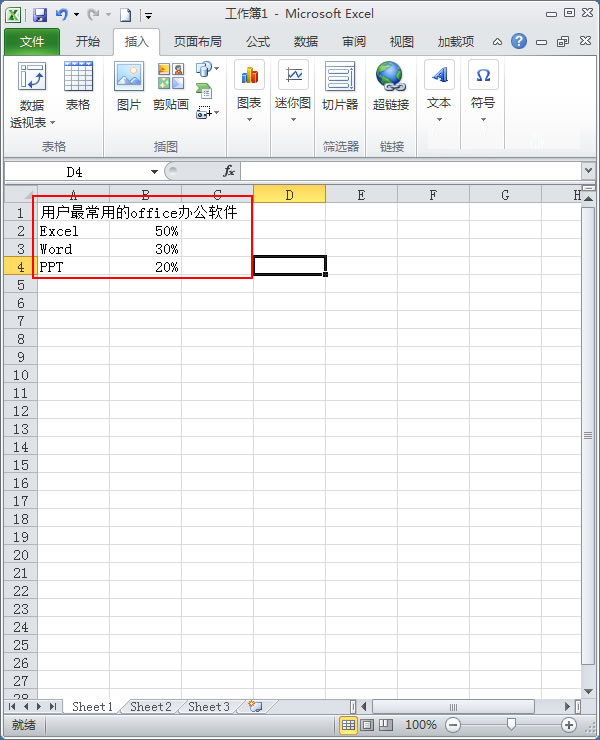
2、鼠標選中數據表格,切換到【插入】選項卡,單擊【圖標】選項組,在下拉面板中選擇【餅圖】—【二維餅圖】;
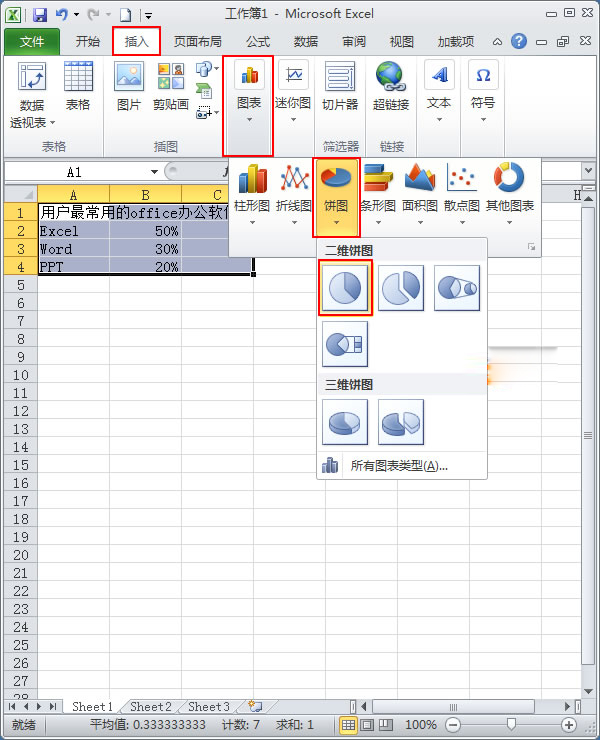
3、Excel系統就自行根據數據建立好了一個餅圖;

4、給統計圖上添加標簽文字說明。在餅圖上單擊鼠標右鍵,在彈出的快捷菜單中選擇【添加數據標簽】;
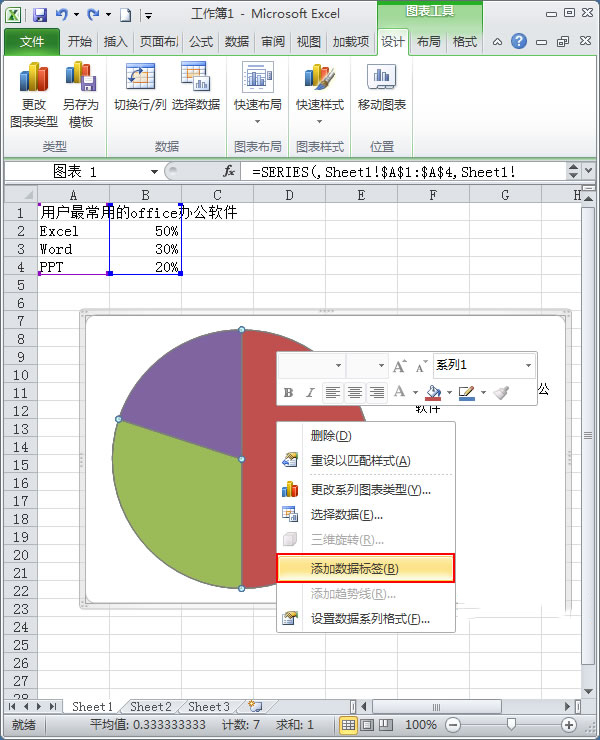
5、我們發現圖上添加了百分比顯示,再次單擊右鍵,在彈出的快捷菜單中選擇【設置數據標簽格式】;
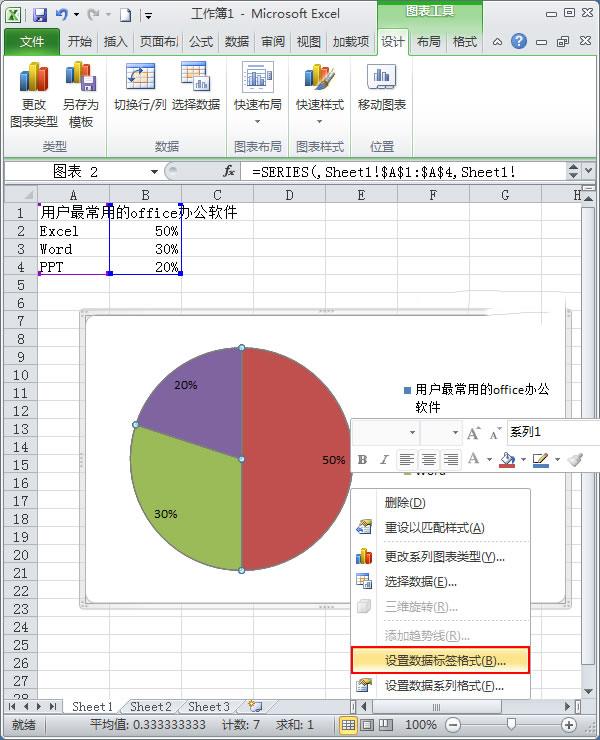
6、在彈出的對話框中切換到【標簽選項】,勾選【類別名稱】,完畢后單擊【關閉】;
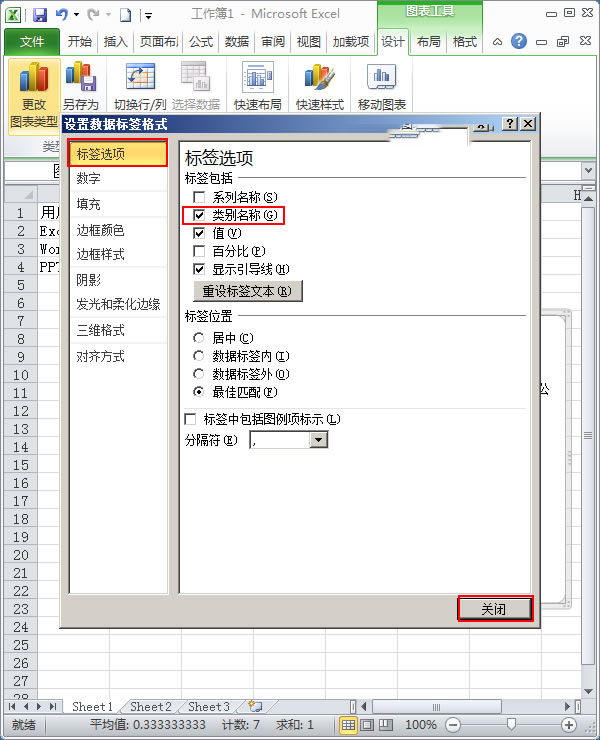
7、這樣一個扇形統計圖就做好了。效果如下圖,在餅圖中還有三維餅圖,那種是用作有數據交叉的時候。有興趣可以去嘗試一下;
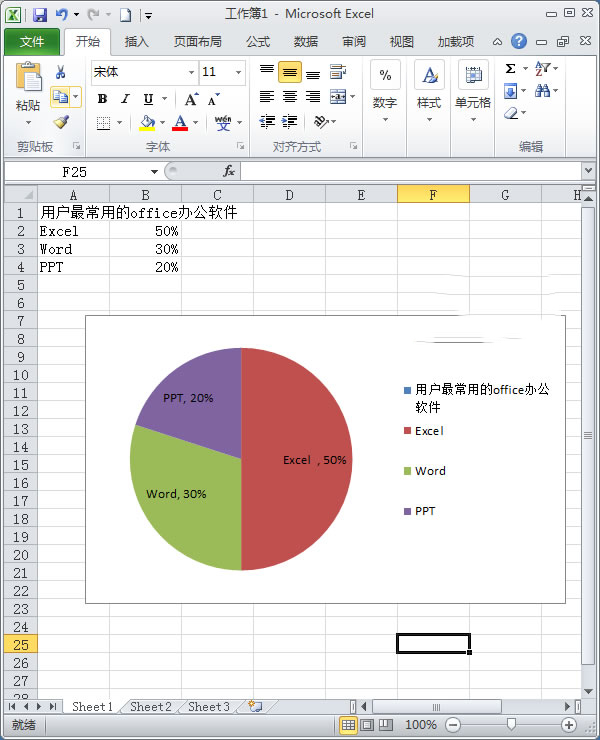
注意:在插入二維餅圖的時候,注意數據一定要能相加等于百分之百的,否則會造成錯誤的顯示。如果數據不能相加,有交叉,建議使用三維餅圖。
以上就是小編帶給大家的具體教程了,希望大家喜歡!
標簽:
excel
上一條:支付寶實名認證可以有幾個賬號下一條:美團月卡在哪里開
相關文章:
排行榜

 網公網安備
網公網安備